تلقيت إخطارًا من شركة الكهرباء الماليزية لدينا بأنهم سيقطعون مؤقتًا التيار الكهربائي لمدة 9 ساعات في الأسبوع القادم في يوم إجازتي من العمل. يكاد يكون من المستحيل البقاء في المنزل بدون الكهرباء لمدة 9 ساعات لأنني لا أستطيع مشاهدة التلفزيون أو استخدام الكمبيوتر ، ولا مروحة سقف أو مكيف هواء عندما يكون الطقس حارًا جدًا في الوقت الحاضر. علاوة على ذلك ، حتى لو كنت أتحمل ذلك ، فإن طفلي بالتأكيد لا يستطيع. الخيار الوحيد هو الخروج من المنزل والذهاب إلى منزل والدي أو مركز التسوق.
على الرغم من أنهم ذكروا أن 9 ساعات من انقطاع التيار الكهربائي ، أعتقد أن الفترة المذكورة هي الحد الأقصى للوقت وربما من الممكن استعادة الطاقة في وقت أبكر بكثير. كنت أرغب في الحصول على وسيلة لتلقي إشعار عندما يعود مصدر الطاقة حتى أتمكن من العودة إلى المنزل بدلاً من أن أكون بالخارج طوال 9 ساعات كاملة. أعتقد أن هناك برامج يمكنني استخدامها للقيام بذلك ، ولكن لا يمكن أن تدوم بطارية UPS الاحتياطية أكثر من ساعتين. لذا فإن استخدام الكمبيوتر للكشف عن وقت استعادة الطاقة وإخطاري أمر غير وارد بالتأكيد. لحسن الحظ تمكنت من اكتشاف حل يمكنني الحصول على إشعار نص SMS عند استعادة إمدادات الكهرباء المنزلية. لاحظ أن هذا لن يعمل مع الجميع ما لم يكن لديك جهاز توجيه يدعم خدمة DDNS.
كل ما أحتاجه هو جهاز توجيه Belkin الذي يدعم ميزة DDNS ، وهو حساب DynDNS و Pingdom مجاني. من الناحية النظرية ، عندما يعود مصدر الطاقة ، سيتم تشغيل جهاز توجيه Belkin الخاص بي ، والاتصال التلقائي بالإنترنت وتلقي عنوان IP ديناميكي. نظرًا لأن عنوان IP الخاص بي يتغير في كل مرة أقوم فيها بإعادة الاتصال ، فسيتعين علي تكوين جهاز التوجيه الخاص بي لتحديث اسم المضيف من حساب DynDNS المجاني. أخيرًا ، سأقوم بتكوين Pingdom للتحقق تلقائيًا من اسم المضيف وإرسال رسالة نصية إلي عندما يكتشف أن اسم المضيف نشط.
1. قم بالتسجيل للحصول على حساب DynDNS مجاني وتفعيل اسم المضيف
- اذهب إلى DynDNS
- أدخل اسم المضيف بكلمة فريدة يمكنك تذكرها.
- انقر على الرابط الذي يقول " عنوان IP لموقعك الحالي هو XXXX " وسيتم إدخال عنوان IP الحالي تلقائيًا في المربع.
- أخيرًا ، انقر فوق الزر إضافة إلى السلة .
- قم بإنشاء حساب عن طريق ملء النموذج أو تسجيل الدخول إذا قمت بالتسجيل معهم بالفعل.
- تحقق من بريدك الوارد وانقر على رابط التأكيد للتحقق من حساب DynDNS الخاص بك
- قم بتنشيط اسم المضيف الخاص بك عن طريق الانتقال إلى عربة DynDNS والنقر على زر المتابعة إلى الدفع .
- انقر فوق تنشيط الخدمات

2. تكوين جهاز توجيه Belkin لاستخدام خدمة DynDNS
- تسجيل الدخول إلى جهاز التوجيه. سيكون عليك التحقق من دليل جهاز التوجيه حول كيفية القيام بذلك.
- انتقل إلى إعدادات DDNS وأدخل اسم مستخدم وكلمة مرور DynDNS واسم المجال (وهو نفس اسم مضيف DynDNS)
- انقر فوق زر تطبيق التغييرات
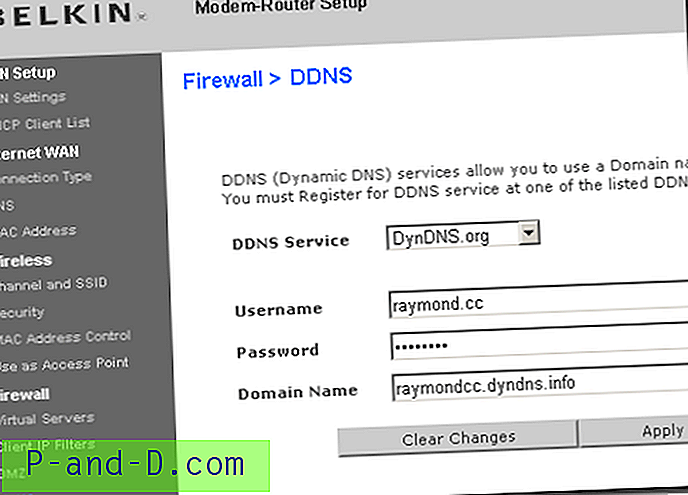
3. قم بالتسجيل للحصول على حساب Pingdom وتكوينه مجانًا
- انتقل إلى صفحة الاشتراك في Pingdom
- املأ النموذج وانقر على زر تسجيل
- تحقق من بريدك الوارد وقم بتدوين اسم المستخدم وكلمة المرور
- انتقل إلى صفحة تسجيل الدخول Pingdom وأدخل البريد الإلكتروني وكلمة المرور لتسجيل الدخول
- انقر فوق الزر I Agree (موافق)
- تكوين إعدادات Pingdom المحلية (المنطقة الزمنية والتاريخ وتنسيق الأرقام) وانقر فوق الزر حفظ الإعدادات المحلية
- انقر فوق الزر " إضافة شيك جديد"
- أدخل أي شيء تريده لـ "اسم الشيك".
- اضبط "فحص الدقة" على دقيقة واحدة .
- حدد Ping لـ "نوع الفحص".
- أدخل اسم مضيف DynDNS على "المجال / IP"
- حدد مربع الاختيار "إرسال إشعار إلى".
- التحقق من الرسائل القصيرة على "الإخطار عبر".
- اترك القيمة الافتراضية 5 لـ "إرسال إشعار عند انخفاض"
- اترك المربع "إعلام مرة أخرى كل" فارغًا
- تأكد من تحديد مربع الاختيار "إعلام عند النسخ الاحتياطي".
- يمكنك النقر فوق الزر اختبار التحقق لمعرفة ما إذا كانت إعدادات DynDNS صحيحة. إذا كانت الإجابة بنعم ، يجب أن تشاهد التقرير على أنه "تحقق جيد".
- انقر فوق الزر " إضافة تدقيق" لحفظ إعدادات فحص Pingdom.
- انقر على جهات الاتصال في الشريط الجانبي الأيمن لـ Pingdom.
- انقر فوق الزر تحرير (الزر الأوسط)
- اختر دولتك وأدخل رقم هاتفك الخلوي.
- يمكنك النقر فوق الزر إرسال اختبار SMS للتحقق مما إذا كنت قادرًا على تلقي الرسائل القصيرة من Pingdom. إذا لم يكن كذلك ، حدد موفر SMS مختلف من القائمة وحاول مرة أخرى. تأكد من النقر فوق تحديث جهة الاتصال عند الانتهاء من الاختبار.
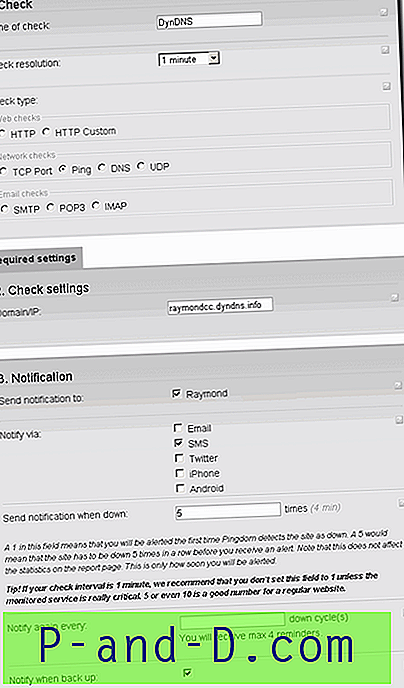
بمجرد الانتهاء من كل ما سبق بشكل صحيح بالترتيب ، سيبدأ Pingdom في التحقق من اسم المضيف الخاص بك كل دقيقة. عندما يتعذر الوصول إلى اسم المضيف الخاص بك لأكثر من 5 دقائق ، ستتلقى إشعارًا نصيًا عبر رسالة نصية قصيرة من Pingdom يخبرك بأن اسم المضيف معطّل. ستتلقى أيضًا إشعارًا نصيًا برسالة قصيرة SMS عندما تتمكن Pingdom من تنفيذ الأمر ping على اسم المضيف.
إذا كان لديك عنوان IP ثابت ، فستحتاج فقط إلى تكوين Pingdom على Ping باستمرار لعنوان IP الخاص بك. أبسط بكثير من الأشخاص الذين لديهم عنوان IP ديناميكي.
أثناء إعداد هذا ، أواجه مشكلة تتمثل في أن جهاز توجيه Belkin الخاص بي يواصل تحديث DynDNS بعنوان IP الداخلي لجهاز التوجيه 192.168.2.1 بدلاً من عنوان WAN IP. الحل لهذه المشكلة هو إعادة تعيين جهاز التوجيه إلى إعداد المصنع الافتراضي وإعادة تكوين جهاز التوجيه. كل شيء يعمل بشكل مثالي بعد ذلك.


![النسخ الاحتياطي واستعادة جهات الاتصال الخاصة بك من Gmail لنظام Android [خطوات بسيطة]](http://p-and-d.com/img/tech-tips/427/backup-restore-your-contacts-from-gmail.png)


